Kuinka kääntää video iPhonessa: Yksityiskohtainen opetusohjelma
Yleensä toistamme videosi eteenpäin. Joskus videon toistaminen taaksepäin voi kuitenkin tehdä hauskempaa. Se voi tehdä videosta houkuttelevamman ja antaa meille täysin erilaisen tunteen. Voit esimerkiksi käyttää taaksepäin-toistotehostetta näyttääksesi muutokset nykyisyydestä menneisyyteen. Tai voit kääntää tiettyjä liikkeitä, mikä tekee siitä taikuuden ja painovoiman vastaisen vaikutuksen. Se on yhä suositumpi videonjakoalustoilla. Haluat ehkä kysyä kuinka kääntää video iPhonessa. Tässä artikkelissa annamme sinulle täydellisen vastauksen riippumatta siitä, käytätkö mieluummin iPhoneasi, online-työkalua vai haluatko korkealaatuista tulostusta.
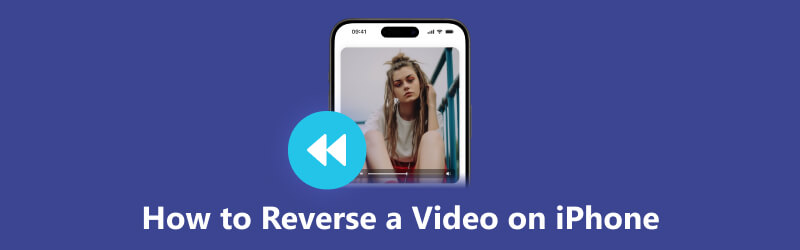
- OPAS LIST
- Osa 1. Kuinka kääntää video iPhonessa ilman ylimääräistä sovellusta
- Osa 2. Voiko iMovie kääntää videon taaksepäin iPhonessa
- Osa 3. Bonus: Käänteinen iPhone-video korkealaatuisella lähdöllä
- Osa 4. Usein kysytyt kysymykset videon kääntämisestä iPhonessa
Osa 1. Kuinka kääntää video iPhonessa ilman ylimääräistä sovellusta
iPhonessa ei ole sisäänrakennettua videon käänteistoimintoa. Jos haluat kääntää videon ilman sovellusta, sinun on käytettävä online-videon kääntäjää.
Clideo Online Video Reverser on ilmainen ja helppokäyttöinen videonvaihtotyökalu. Se antaa sinulle monia vaihtoehtoja videon käänteessä. Voit säätää taaksepäin nopeutta ja mykistää videon. Lisäksi se tukee monia suosittuja tulostusmuotoja, kuten MP4, AVI, MPEG, WMV ja paljon muuta. Opitaan kääntämään videosi käänteiseksi ilmaisella online-kääntimellä.
Avaa selain ja etsi Clideo Online Video Reverser. Jos haluat ladata videon, joka on käännettävä, napauta Valitse tiedosto -painiketta.
Valitse peruutusnopeus 0,5x, 1x ja 2x. Jos et halua sisällyttää ääntä, tarkista Mykistä video. Valitse alareunasta käänteisen videon muoto. Lopuksi napauta Viedä.
Käänteisen jälkeen voit esikatsella sitä. Seuraavaksi voit ladata käänteisen videon tai muokata sitä.
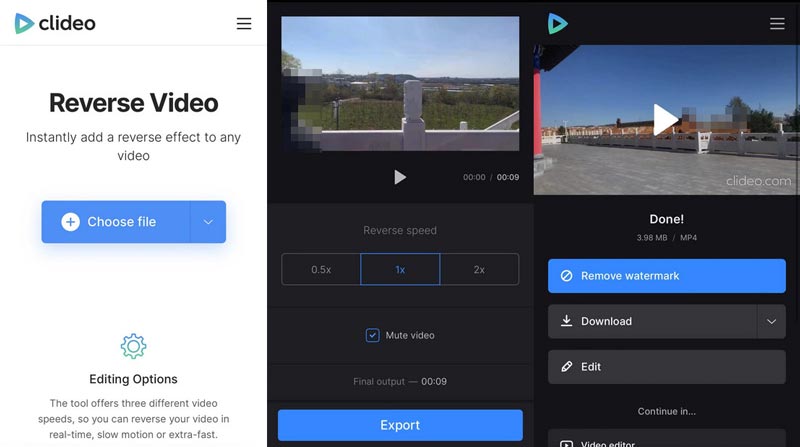
Clideo on hyvä kääntämään videoita pienikokoisina. Kuitenkin, kun lataat 50 Mt:n tai suuremman videon, latausprosessi on todella hidasta. Siksi, jos sinun on käsiteltävä suuria videoita, on parempi valita muita vaihtoehtoja.
Osa 2. Voiko iMovie kääntää videon taaksepäin iPhonessa
iMovie on iPhonen sisäänrakennettu videoeditointityökalu ja elokuvantekijä. Sen avulla voit tehdä yksinkertaista videoeditointia, kuten trimmausta, leikkaamista, nopeuden säätämistä ja paljon muuta. Voiko iMovie kääntää videon myös iPhonessa? Vastaus on ei. iMovien käänteinen ominaisuus on saatavilla vain Mac-versiossa. Jos haluat sovelluksen käänteinen video iPhonessasi, kokeile Reverse Video Editoria.
Reverse Video Editor on suunniteltu videon kääntämiseen iPhone-käyttäjille. Sillä on yksinkertainen käyttöliittymä ja se tarjoaa käänteisiä perusominaisuuksia. Sen avulla voit kääntää sekä videon että äänen. Et kuitenkaan voi säätää taaksepäin nopeutta tai muokata videota. Katsotaanpa nyt, kuinka Reverse Video Editoria käytetään videon toistamiseen käänteisesti iPhonessa.
Lataa Reverse Video Editor App Storesta. Avaa se iPhonellasi. Valitse, minkä videon haluat kääntää.
Se alkaa käsitellä videota. Kun se on valmis, näet esikatseluikkunan. Jos et halua videon ääntä, kytke ääni pois päältä liukusäätimellä. Lopuksi napauta Tallenna video.
Kun käänteinen video on valmis, voit tallentaa käänteisen videon tai jakaa sen suoraan sosiaalisessa mediassa.
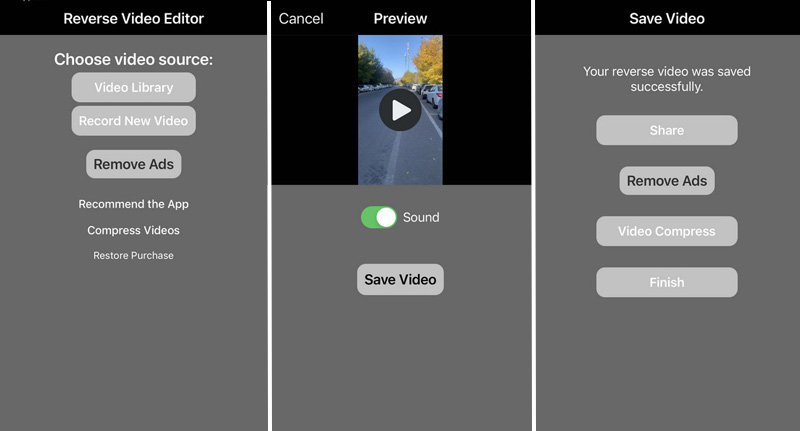
Reverse Video Editor on kätevä valinta nopeaan videon kääntämiseen ja jakamiseen. Jos haluat vain kääntää videon ilman lisätarpeita, se olisi loistava valinta.
Osa 3. Bonus: Käänteinen iPhone-video korkealaatuisella lähdöllä
Nyt olet oppinut kuinka kääntää video iPhonessa. On kätevää käyttää online-kääntölaitetta tai sovellusta. Mobiililaitteen kääntölaitteet heikentävät kuitenkin usein videon laatua. Lisäksi ne ovat usein hitaita sekä lataus- että käänteisprosesseissa. Suosittelemme vahvasti parasta työpöydän videon kääntäjää, jotta videot voidaan kääntää tehokkaasti.
Video Converter Ultimate on paras ratkaisusi mihin tahansa videon käänteiseen tehtävään. Se voi kääntää minkä tahansa videon nopeasti, riippumatta sen koosta tai muodosta. Se tarjoaa käänteisen ominaisuuden Toolboxissa. Joten voit helposti löytää ja käyttää sitä. Ammattimaisen kääntötyökalun avulla voit viedä saman korkealaatuisen videon kuin alkuperäinen. Katso nyt, kuinka iPhone-video voidaan kääntää korkealaatuisella lähdöllä.
- Käänteinen video yli 1000 muodossa yhdellä napsautuksella.
- Supernopea palautusnopeus edistyneellä laitteistokiihdytyksellä.
- Vie käänteisiä videoita korkealaatuisina ja jopa 1080p HD- ja 4K-laatuisina.
- Muunna, rajaa, kierrä, leikkaa ja lisää tehosteita käänteisiin videoihin.
Lataa ja käynnistä paras videon kääntäjä tietokoneellesi.
Valitse Työkalulaatikko välilehti yläreunassa. Vuonna Työkalulaatikko, vieritä alas löytääksesi Video Reverser. Tai kirjoita se suoraan hakukenttään. Napsauta sitten Videon kääntäjä.
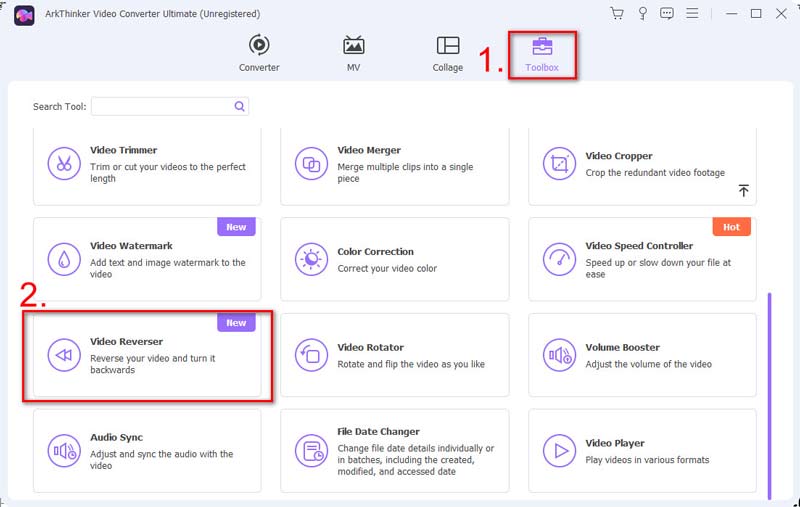
Voit lisätä käännettävän videon napsauttamalla +-painiketta.

Voit leikata ei-toivotut osat pois. Nimeä seuraavaksi se uudelleen ja valitse kansio käänteisen videon tallentamiseksi. Napsauta lopuksi Viedä.
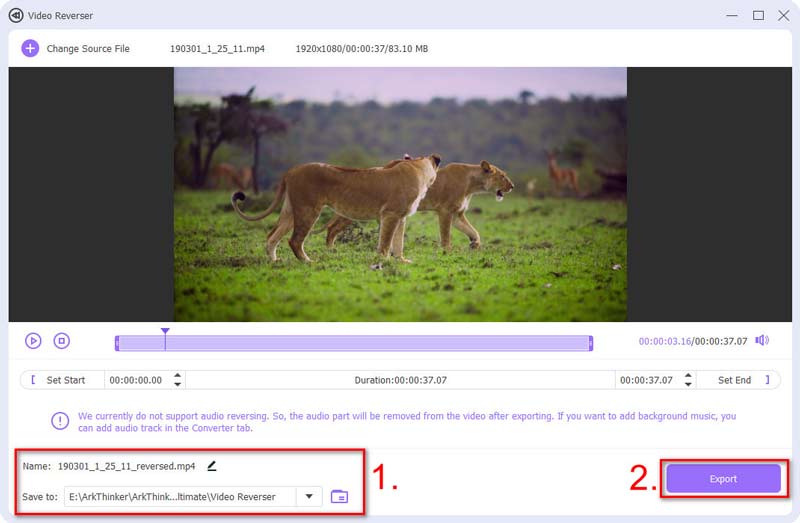
Kun kääntäminen on valmis, näet juuri käännetyn videon kansiossa. Käänteinen video on yhtä selkeä kuin alkuperäinen. Jos sinulla on enemmän muokkaustarpeita, myös videon kääntäjä voi auttaa. Voit myös käyttää Video Converter Ultimatea parantaaksesi videon laatua, zoomata videoon, lisää vesileimoja ja paljon muuta. Lataa se ja kokeile muita videonkääntimen tarjoamia ominaisuuksia.
Osa 4. Usein kysyttyä videon kääntämisestä iPhonessa
Voitko toistaa videota taaksepäin iPhonella?
iPhonessa ei ole sisäänrakennettua ominaisuutta videon toistamiseen taaksepäin. Jos haluat kääntää videon, voit käyttää kolmannen osapuolen sovellusta, kuten Reverse Vid.
Miksi sinun täytyy kääntää video iPhonessa?
Sinun on käännettävä video, kun haluat näyttää, kuinka asiat muuttuvat nykyisyydestä menneisyyteen. Tai kun haluat lisätä hauskoja ja maagisia tehosteita joihinkin liikkeisiin. Heitä esimerkiksi hattusi ja tee siitä pudonnut päähäsi.
Kuinka käännät videon iPhone CapCutissa?
Avaa CapCut ja napauta Uusi projekti ladataksesi videosi. Napauta Käänteinen vaihtoehto alareunassa. Hetken kuluttua käänteinen videosi on valmis.
Päätelmä
Olisi hauskaa kääntää videoita taaksepäin. Auttaaksemme sinua tässä jaamme 3 menetelmää kuinka kääntää video iPhonessa. Kun olet lukenut sen, voit toistaa videota käänteisesti iPhonessa, verkossa tai työpöydällä. Vaikka kääntimet mobiililaitteissa ovat käteviä, tehokas suunnanvaihtoohjelmisto ansaitsee myös kokeilla. ArkThinker Video Converter Ultimate tarjoaa korkeamman laadun käänteisessä videossa ja nopeamman nopeuden. Se ei petä sinua, kun käännät videoita taaksepäin. Jos pidät viestiä hyödyllisenä videon palauttamisessa, jaa se perheellesi ja ystävillesi.
Mitä mieltä olet tästä postauksesta? Klikkaa arvostellaksesi tätä viestiä.
Erinomainen
Arvosana: 4.9 / 5 (perustuu 316 äänet)
Suhteellisia artikkeleita
- Editoi videota
- Kuinka tehdä lyhyt video pidempi kolmella eri menetelmällä
- Toista video iPhonessa, iPadissa, Android-puhelimessa ja tietokoneessa
- Ilmainen videoeditointiohjelmisto – 7 parasta ilmaista videonmuokkaussovellusta
- 3 TikTok-vesileiman poistosovellusta TikTok-vesileiman poistamiseksi
- Videosuodatin – Kuinka lisätä ja laittaa suodatin Video 2023:een
- Kuinka hidastaa videota ja tehdä hidastettua videota 2023
- Jaa suuri videotiedostosi kolmella vuoden 2023 parhaalla elokuvaleikkurilla
- Vesileiman lisääminen videoon eri laitteilla 2023
- 5 parasta MP4-kompressoria videotiedoston koon pienentämiseen 2023
- Yksityiskohtainen opas videon hidastamiseen Snapchat 2023:ssa



